Wat kan ik als consument doen met de Power BI-service?
We leven in een gegevenscultuur waarin zakelijke beslissingen moeten worden gebaseerd op feiten, niet op meningen. We hebben gegevens nodig om die beslissingen te nemen.
Notitie
Video's kunnen gebruikmaken van eerdere versies van Power BI Desktop of de Power BI-service.
Elke dag sturen collega's u allerlei soorten gegevens, van rapporten tot spreadsheets, e-mailberichten met grafieken en zelfs afgedrukte hand-outs. Naarmate de gegevens zich ophopen, wordt het steeds moeilijker om snel te vinden wat u nodig hebt, wanneer u het nodig hebt. Te veel gegevens verhoogt het risico dat u niet de meest recente gegevens gebruikt.
Power BI kan u helpen uw werk gemakkelijker en tegelijkertijd efficiënter te maken door al die gegevens te converteren naar diagrammen en grafieken om uw gegevens op zinvolle manieren te visualiseren.
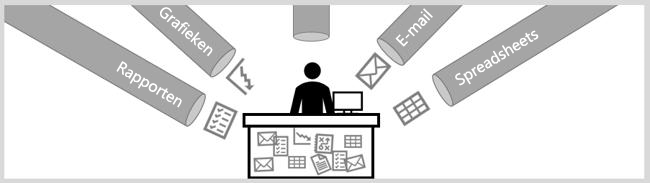
Hier kunt inzichten in gegevens bekijken in kleurrijke en aantrekkelijke visuals in plaats van alleen lijsten en tabellen.
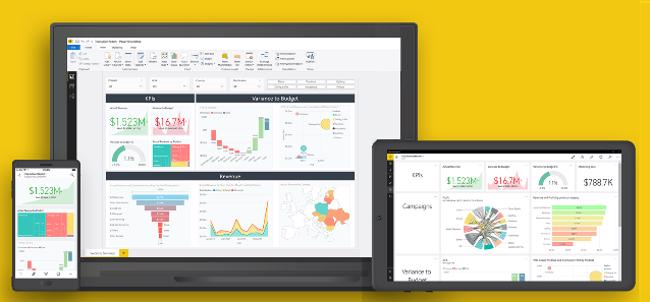
U en uw collega's kunnen werken vanuit dezelfde vertrouwde dashboards en rapporten via een browser of een mobiel apparaat. Omdat de gegevens automatisch worden bijgewerkt en vernieuwd, werkt u altijd met de meest recente inhoud.
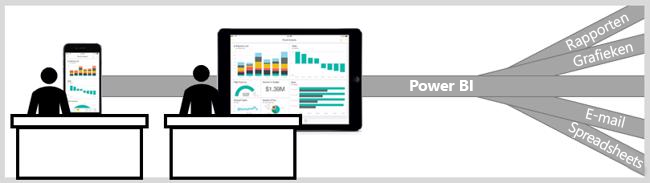
Omdat de inhoud niet statisch is, kunt u uw gegevens verder verkennen door te zoeken naar trends, inzichten en andere business intelligence. Met de intuïtieve functies van Power BI kunt u de inhoud segmenteren en kunt u zelfs in uw eigen woorden vragen stellen. Laat Power BI uw gegevens voor u bewaken en u waarschuwingen sturen wanneer gegevens boven of onder een door u ingestelde drempelwaarde worden gewijzigd. Al uw gegevens zijn op elk gewenst moment beschikbaar, in de cloud of on-premises, vanaf elk apparaat.
Hoe weet u of u een Power BI-consument bent
De manier waarop u met Power BI werkt, hangt af van uw functie. Als gebruiker of consument bent u de persoon die dashboards, rapporten en apps ontvangt van ontwerpers die ze maken. U werkt ook in de onlineversie van Power BI, de Power BI-service genoemd, om deze gegevens te controleren en ermee te communiceren om zakelijke beslissingen te nemen.
U hoeft geen data scientist te zijn om complexe gegevensanalyses uit te voeren. Power BI doet het complexe werk voor u met eenvoudige en intuïtieve besturingselementen.

Om aan de slag te gaan, hebt u alleen een browser of mobiel apparaat en een internetverbinding nodig.
Veilig omgaan met inhoud
U kunt uw inhoud verkennen en ermee werken. Inhoud filteren, segmenteren, abonneren en exporteren zonder dat dit van invloed is op de onderliggende gegevensset of de oorspronkelijke dashboards, rapporten of apps.
Notitie
Denk eraan dat u uw gegevens niet kunt schaden. Power BI is een geweldige plek voor u om te verkennen en te experimenteren zonder dat u zich zorgen hoeft te maken dat u iets kapot gaat maken.
Dat betekent niet dat u uw wijzigingen niet kunt opslaan; dat kan, maar uw wijzigingen hebben alleen invloed op uw weergave van de inhoud. Bovendien kunt u terugkeren naar de oorspronkelijke standaardweergave door de knop Opnieuw instellen te selecteren.

Details in een visual weergeven
Visuals bestaan uit gegevenspunten. Door de muisaanwijzer op een gegevenspunt te bewegen, kunt u de details bekijken.
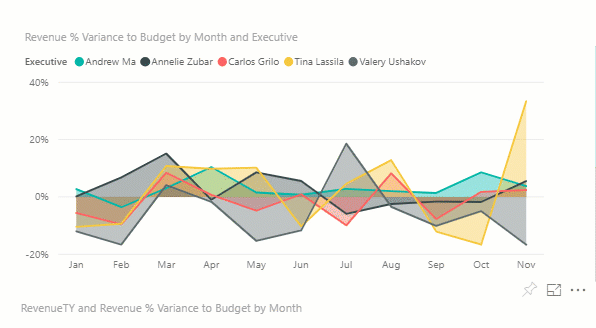
Gegevens weergeven die zijn gebruikt om een visual te maken
Gebruik de functie Gegevens weergeven als u gegevens wilt weergeven die Power BI gebruikt om een visual te maken. De geselecteerde visual wordt uitgebreid om het canvas te vullen en de gegevens worden onder of naast de visual weergegeven.
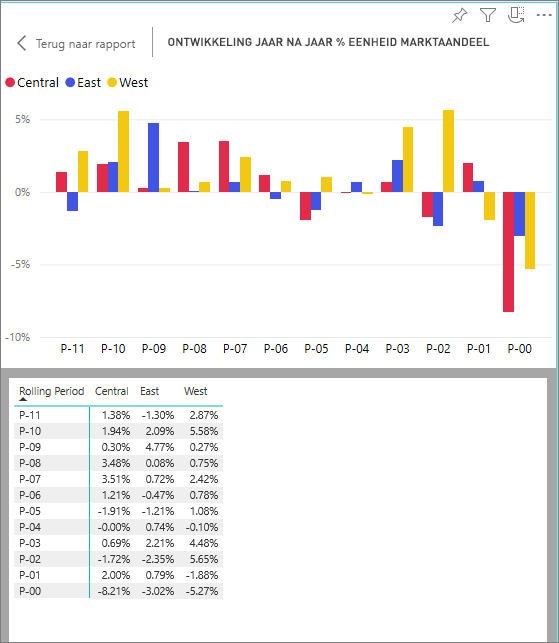
Gegevens exporteren
Naast het weergeven van de gegevens die worden gebruikt om een visual te maken, kunt u deze gegevens ook exporteren en weergeven in Microsoft Excel. Wanneer u naar Excel exporteert, maakt u een afzonderlijk document, een werkblad dat geen deel uitmaakt van Power BI. Wijzigingen die u in het Excel-bestand aanbrengt, hebben geen invloed op de gegevens in Power BI. Of u de gegevens nu nader wilt bekijken of ze in een andere toepassing of voor een ander doel wilt gebruiken, Power BI biedt u deze flexibiliteit.
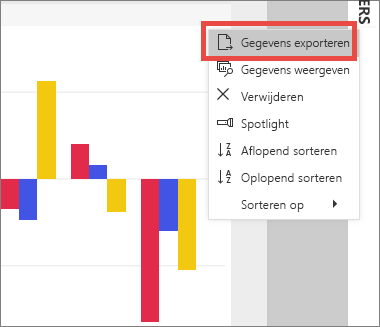
Exporteren is niet beperkt tot afzonderlijke visuals; u kunt volledige rapporten exporteren naar PowerPoint of PDF om deze te delen met uw collega's.
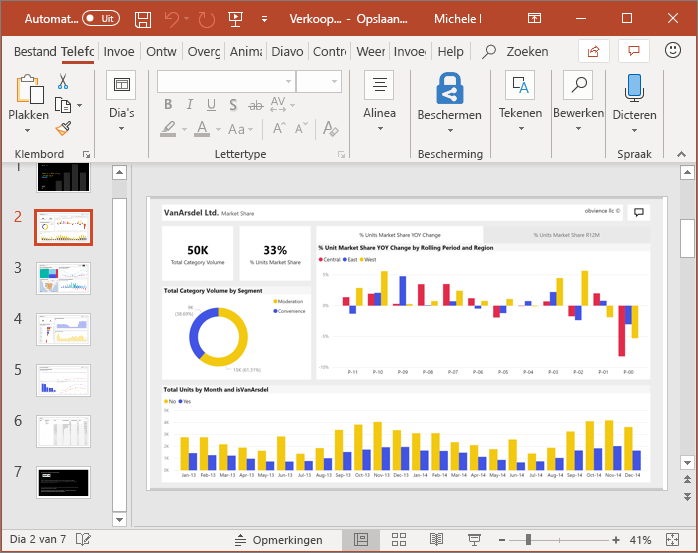
De inhoud van een rapport kruislings markeren en kruislings filteren
Alle visuals in een rapport zijn gerelateerd. Markeer of selecteer een waarde in een visual en u ziet onmiddellijk de invloed ervan op de andere visuals.
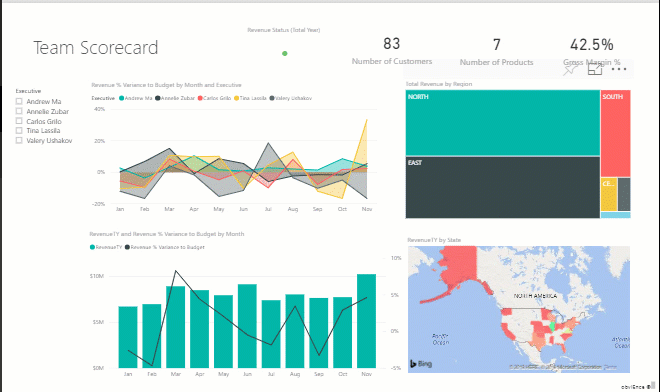
Samenwerken met collega's
Vergeet e-mail. Met de opmerkingenfunctie van Power BI kunt u een persoonlijke opmerking toevoegen of een gesprek starten met collega's over een dashboard, direct op dat dashboard. De opmerkingenfunctie is slechts een van de manieren waarop u met anderen kunt samenwerken.
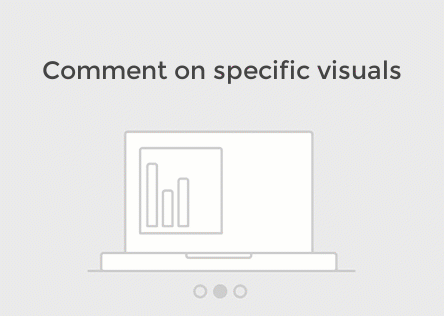
Laat Power BI voor u werken
Met abonnementen en waarschuwingen verzendt Power BI informatie naar u via e-mail, volgens een schema dat u instelt.
Abonneren op rapporten en dashboards
Om up-to-date te blijven van uw belangrijkste inhoud, kunt u zich abonneren op rapportpagina's en dashboards die voor u belangrijk zijn. Power BI verzendt een momentopname naar uw postvak IN.
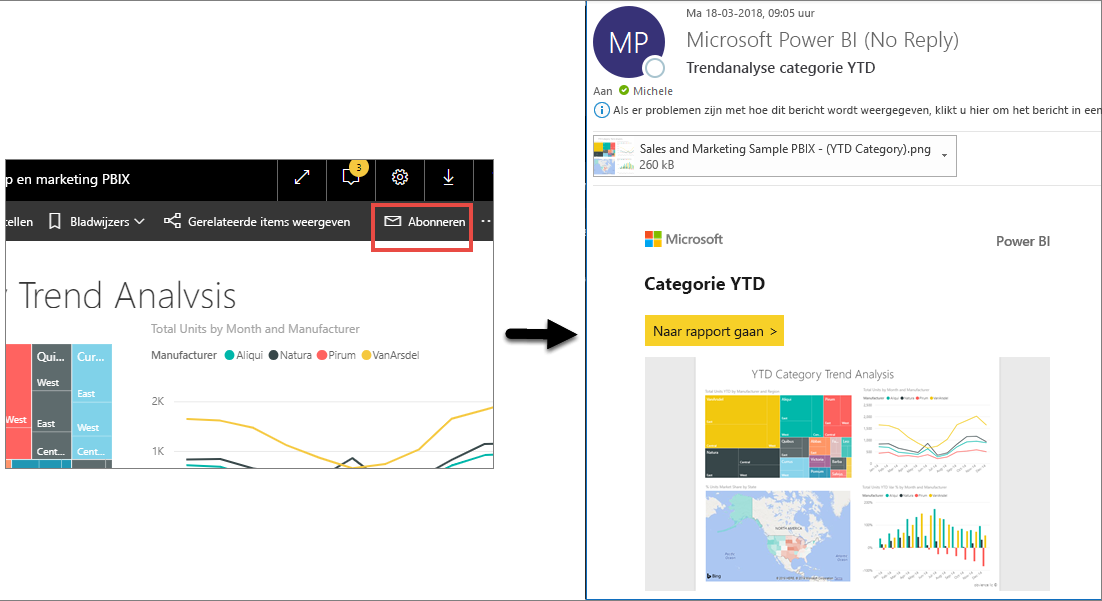
Waarschuwingen ontvangen wanneer uw gegevens een drempelwaarde bereiken
Uw gegevens zijn live en uw visuals worden automatisch bijgewerkt. Als u een melding wilt ontvangen wanneer gegevens boven of onder een drempelwaarde die u hebt ingesteld, worden gewijzigd, gebruikt u gegevenswaarschuwingen.
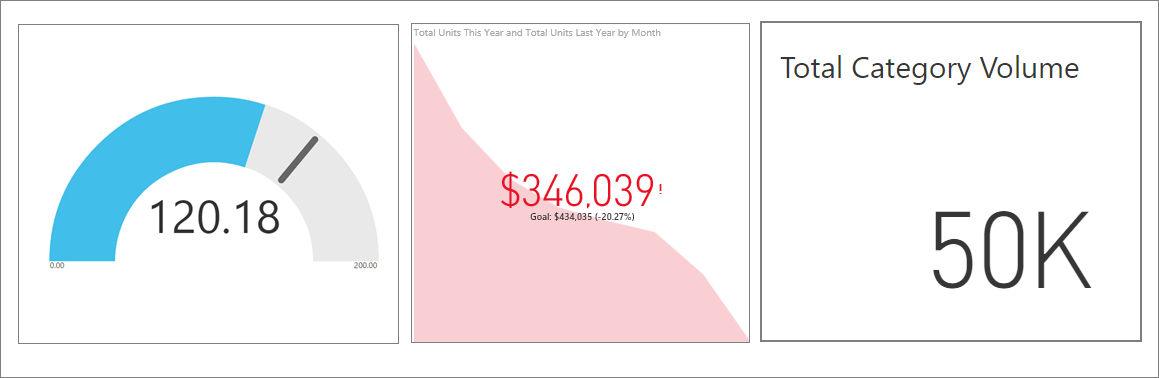
Power BI stuurt u een e-mailbericht wanneer de waarde hoger of lager wordt dan de grens die u hebt ingesteld.
Power BI biedt iedereen, niet alleen gegevensspecialisten, echt inzicht in wat er gebeurt. Als consument kunt u betere en beter geïnformeerde beslissingen nemen. In Power BI beschikt u over de hulpprogramma's om gegevens te verkennen en ermee te werken om zo antwoorden op vragen te vinden en nieuwe inzichten te ontdekken. Daarnaast kunt u:
- Stel vragen in natuurlijke taal.
- Werk samen met uw team.
- Deel wat u ontdekt.
- Onderneem actie vanaf uw bureau of onderweg.
Power BI is eenvoudig en biedt krachtige op gegevens gebaseerde bedrijfsinformatie, zodat u vragen kunt beantwoorden, beslissingen kunt nemen, de voortgang bij kunt houden, voorspellingen kunt doen, regelmatig up-to-date kunt worden gehouden en nog veel meer.
Nu weet u wat Power BI is en waarom u het moet gebruiken. In de volgende les leert u hoe u in de gebruikersinterface van Power BI navigeert.